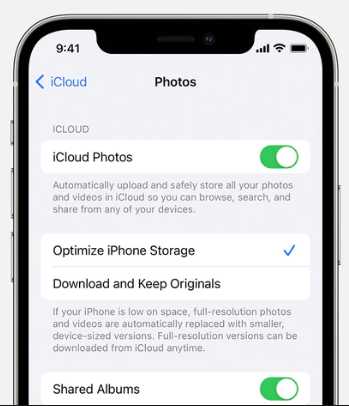Como excluir fotos do iPad, mas não do iCloud
Se você tiver várias fotos no seu iPad e espaço suficiente no iCloud, considere excluir as fotos do seu iPad, mas não do iCloud . Assim, você pode liberar armazenamento do iPad enquanto mantém suas fotos acessíveis no iCloud.com.
No entanto, ao excluir fotos do seu iPad, você poderá encontrar uma mensagem informando que essas fotos serão excluídas do iCloud. Isso significa que você perderá essas fotos para sempre. Se você não quer perder todas essas memórias preciosas, este guia irá ensiná-lo como excluir fotos do iPad enquanto as mantém no iCloud .
Antes de excluir fotos do iPad - Faça backup das fotos do iPad
Fazer backup das fotos do iPad é uma excelente ideia antes de agir para removê-las. Armazene as fotos em outro local, como computador, disco rígido externo ou unidade flash USB. Assim, você não precisa se preocupar em excluir fotos do seu iPad, o que leva à remoção de fotos do iCloud e de outros dispositivos sincronizados ao mesmo tempo.
Quando se trata de backup de fotos do iPad, o EaseUS MobiMover é seu grande ajudante, pois pode transferir fotos do iPad para o PC sem perder qualidade e migrar todas as fotos com apenas alguns cliques.
Benefícios do EaseUS MobiMover:
- Você pode acessar e visualizar fotos do iPad no seu computador a qualquer momento.
- Você pode transferir todo o rolo da câmera ou importar fotos seletivamente.
- Você pode fazer backup dos dados do iPad e restaurar o arquivo de backup mais tarde.
- Como um kit de ferramentas poderoso, ele pode converter HEIC em JPG , um formato mais compatível.
Passo 1 . Conecte seu iPhone ao computador com Windows 7 e posterior ou Mac OS X 10.7 e posterior. Inicie o EaseUS MobiMover, escolha “Telefone para PC” na tela principal e clique no botão “Avançar” para prosseguir.
Passo 2 . Selecione a categoria "Imagens" que deseja copiar do iPhone para o computador. É a escolha certa para você transferir outros tipos de arquivos suportados junto com fotos do seu iPhone para o computador para fazer um backup.
Etapa 3 . Clique no botão “Transferir” para começar a transferir fotos do seu iPhone para o computador. Dependendo do tamanho dos arquivos, pode levar alguns segundos ou um pouco para importar as fotos do iPhone para o computador. Aguarde pacientemente que o processo termine e verifique os itens da pasta selecionada depois disso.
Exclua fotos do iPad, mas não do iCloud - Desligue as fotos do iCloud
Se você ativou o iCloud Photos, ele sincronizará as fotos do iPad com outros dispositivos iOS conectados com a mesma conta. Assim, se você excluir uma imagem do seu iPad, ela desaparecerá do iCloud, iPhone e Mac. Nesse caso, você precisa desconectar seu iPad do iCloud desativando o iCloud Photos.
Nota: Depois de desativar o iCloud Photos no seu iPad, não o ative novamente; caso contrário, todas as alterações feitas no seu iPad serão atualizadas no seu iCloud.
Passo 1. No seu iPad, acesse o aplicativo Ajustes e toque no seu nome.
Passo 2. Toque em iCloud > Fotos > Fotos do iCloud. Desligue isso.
![como fazer backup de fotos no icloud-icloud-photos.png]()
Etapa 3. Em seguida, você terá duas opções: Remover do iPad e Baixar Fotos e Vídeos.
- Remover do iPad: Remova todas as fotos do iCloud do iPad rapidamente.
- Baixe fotos e vídeos: Baixe fotos do iCloud no seu iPad e então você pode selecionar e excluir fotos indesejadas.
Excluir fotos apenas do iPad - Sair da conta iCloud
Outro método para remover fotos do seu iPad sem excluí-las do iCloud é sair da sua conta atual. Ao sair do iCloud, a conexão entre o iCloud e o iPad será cortada. Assim, quaisquer ações que você realizar no seu iPad não afetarão os itens do iCloud e do iPhone.
Passo 1. Acesse Configurações e toque no seu nome.
Passo 2. Role para baixo para localizar o botão Sair e toque nele.
Etapa 3. Digite a senha e toque em Desligar para desativar Find My.
Passo 4. Em seguida, você pode escolher os dados dos quais deseja fazer backup no seu iPad.
Passo 5. Toque em Sair novamente para confirmar a ação.
![sair-da-apple-id-iphone.png]()
Você também pode entrar em outra conta do iCloud. Dessa forma, o iCloud e o iPad são independentes, facilitando a remoção de fotos do iPad, mas não do iCloud.
Mantenha as fotos do iPad na nuvem - experimente alternativas do iCloud
Nem todos os serviços de armazenamento baseados em nuvem funcionam como o iCloud. Se você usa o Google Fotos ou o Google Drive para fazer backup das fotos do iPad, as fotos armazenadas na nuvem não serão excluídas quando você as remover do seu dispositivo iOS. Portanto, se você deseja excluir fotos do seu iPad, mas mantê-las no armazenamento em nuvem, considere usar serviços alternativos de armazenamento em nuvem, como Dropbox, Google Drive e Google Fotos.
![aplicativos de armazenamento em nuvem.jpg]()
Conclusão
Quando o iCloud Photos estiver ativado no iPad, a exclusão de fotos do iPad afetará as imagens no iCloud. Para remover fotos apenas do seu iPad, você pode desativar o Fotos do iCloud, sair da sua conta do iCloud ou usar alternativas do iCloud para cortar a conexão entre o seu iPad e o serviço iCloud. Desta forma, você pode excluir fotos do iPad, mas não do iCloud . No entanto, é recomendável transferir as imagens para o seu computador para evitar a exclusão acidental antes de desligar o iCloud Photos.
Perguntas frequentes sobre como excluir fotos do iPad, mas não do iCloud
1. O que acontece se eu desligar o iCloud Photos no meu iPad?
Ao desligar o iCloud Photos no seu iPad, ele não fará mais upload de novas imagens para sua nuvem. Outras ações, como edições e exclusões, não serão sincronizadas nos seus dispositivos.
2. As fotos ficam no iCloud para sempre?
Quando você exclui um item do iCloud, ele desaparece de todos os dispositivos iOS com o Fotos do iCloud ativado. No entanto, você tem 30 dias para mudar de ideia e recuperar o item excluído antes que ele seja excluído permanentemente.